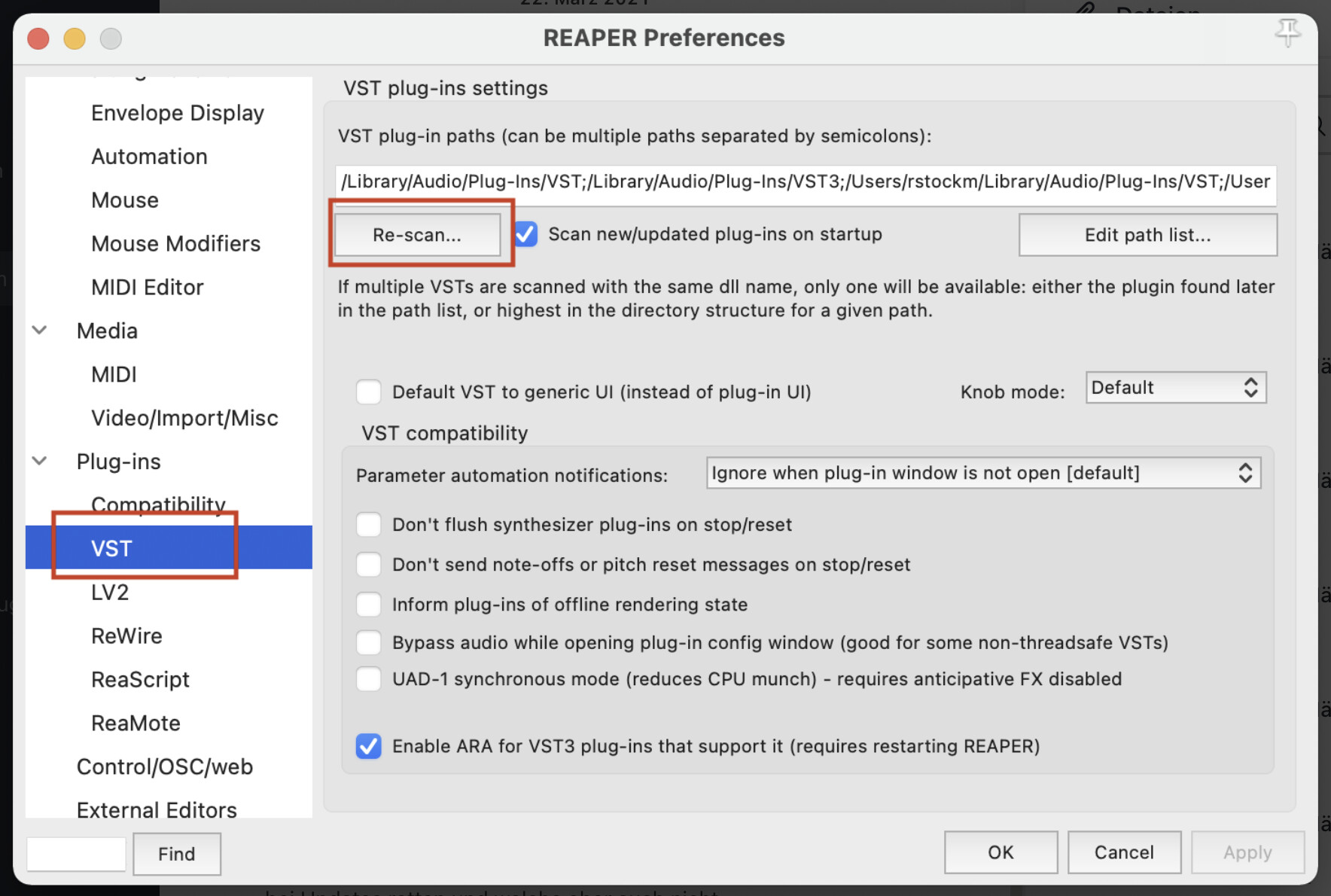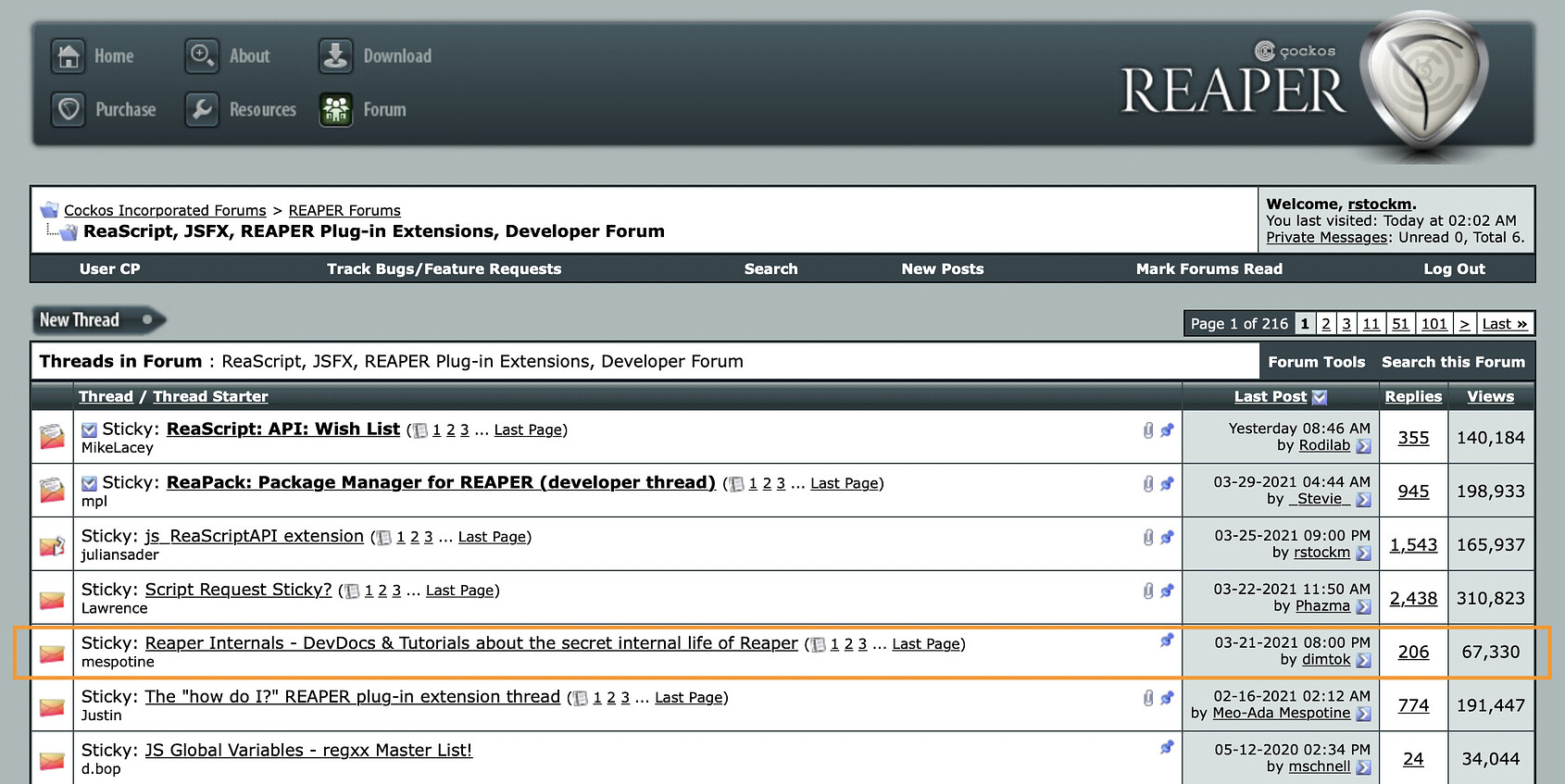Tl:dr: gibt es nicht. Sorry, es ist wichtig, die Zusammenhänge zu verstehen. Seid froh, dass ich da keinen 2h Screencast draus gemacht habe.
Einführung
Wir haben in relativ kurzer Zeit jetzt zwei Updates rausgebracht (5.0.2 und 5.0.3) - bei einem jährlich komplexer werdenden Projekt ist es zwar nachvollziehbar, dass man auch mit intensivem Beta-Test nicht alle Edge-Cases findet, aber eben auch lästig für all diejenigen, die immer wieder bei 0 anfangen müssen ihre Projekte einzurichten. Und letztlich betrifft das auch all diejenigen, die von der 4er kommen, auch wenn das nur ca. einmal im Jahr Aufwand bedeutet.
Es kommt daher regelmäßig die völlig legitime Frage:
„wie kann ich meine Einstellungen bei einem Update mit übernehmen?“
Bisher war die - auch legitime Antwort: Gar nicht, sorry. Muss man mit leben bei einem Hobby-Open-Source Projekt.
Grundsätzlich stimmt diese Aussage auch immer noch, aber es lohnt vielleicht doch, nochmal etwas genauer hinzuschauen. Es lassen sich drei Kategorien identifizieren: Bereiche, die relativ einfach wiederverwendet werden können, Bereiche bei denen man schon einigen Aufwand betreiben muss und Bereiche, bei denen es schlicht nicht möglich/sinnvoll ist.
Vielleicht lindert diese Dokumentation nun den einen oder anderen Schmerz.
Einfach zu migrieren
Projektvorlagen
Jede neue Ultraschall-Version kommt mit mehr oder weniger angepassten Projektvorlagen, die die alten überschreiben. In Ultraschall 5 sind dies:
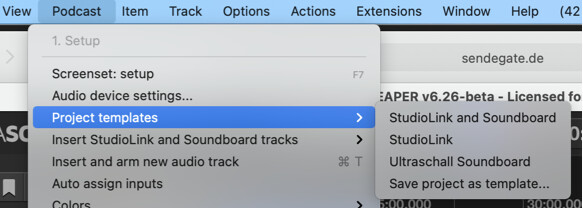
Es empfiehlt sich eigentlich immer, die eigenen Projekte über solche Project templates zu sichern. Dazu ist der untere Punkt Save project as template... gedacht. Wenn man die Vorlagen neben die anderen in dasselbe Verzeichnis legt, tauchen die eigenen dann ebenfalls in dieser Liste auf.
Vor einem Update kann man die also an einen sicheren Ort speichern und nach dem Update wieder zurück legen. Der vorgegebene Speicherort kann zum Glück direkt aus REAPER heraus geöffnet werden, mann muss sich also keine Pfade etc. merken:
Menü Options und dann den Eintrag Show REAPER resource path in explorer/finder... anwählen, schon wird der Ordner geöffnet. Die Projektvorlagen finden sich nun im Unterordner ProjectTemplates und sind an der Dateiendung .RPP zu erkennen. Hier die eigenen markieren und an einen sicheren Ort kopieren - und nach dem Update einfach wieder an die Stelle zurück spielen.
WARNUNG
Die Sache hat einen Schönheitsfehler: REAPER speichert einige Settings in diesen Projektdateien und nicht global. Das führt dazu, dass Optimierungen, die wir in der 5er vorgenommen haben, dann in den alten Vorlagen nicht aktiv sind.
Es spricht daher viel dafür, doch die Mühe aufzuwenden und die Vorlagen neu anzulegen, wenn man von einer 4er Version Updatet. Innerhalb der 5er Updates hingegen hat es an dieser Stelle noch (keine) Änderungen gegeben, daher können mit der 5.0 erstellte Vorlagen jetzt problemlos in der 5.0.3 weiter genutzt werden.
Spurvorlagen
Dasselbe Verfahren gilt für Spuren, oder in REAPER Tracks genannt. Diese finden sich im Unterordner TrackTemplates. Auch hier wurden gegenüber der 4er wichtige Umbauten vorgenommen (etwa die Ultraschall AMP-Effektkette), aber innerhalb der 5er Updates gab es bisher keine Änderungen.
Effekte (VST, AU)
VST/AU-Effekte, die keinen Bezug zu Ultraschall haben, sollten ein Update immer überstehen, da sie in der Regel nicht im Ressourcenverzeichnis von REAPER (s.o.) gespeichert werden sondern an zentraler Stelle. Nach dem Update sollten sie daher von REAPER erkannt und direkt wieder verfügbar sein.
Ist das nicht der Fall, lohnt ein Besuch in den entsprechenden Settings von Ultraschall:
Wenn auch der Re-scan nichts bringt, bitte bei edit path list... die Standardpfade prüfen bzw. den Pfad wo die Effekte gespeichert wurden manuell hinzufügen.
Effekt-Presets
Hierunter fallen etwa eigene EQ-Settings für den reaEQ. Der beste Weg ist hier, vor dem Update die eigenen Effekte durchzugehen und auf eigene Presets zu prüfen. Die sind jeweils hier zu finden:
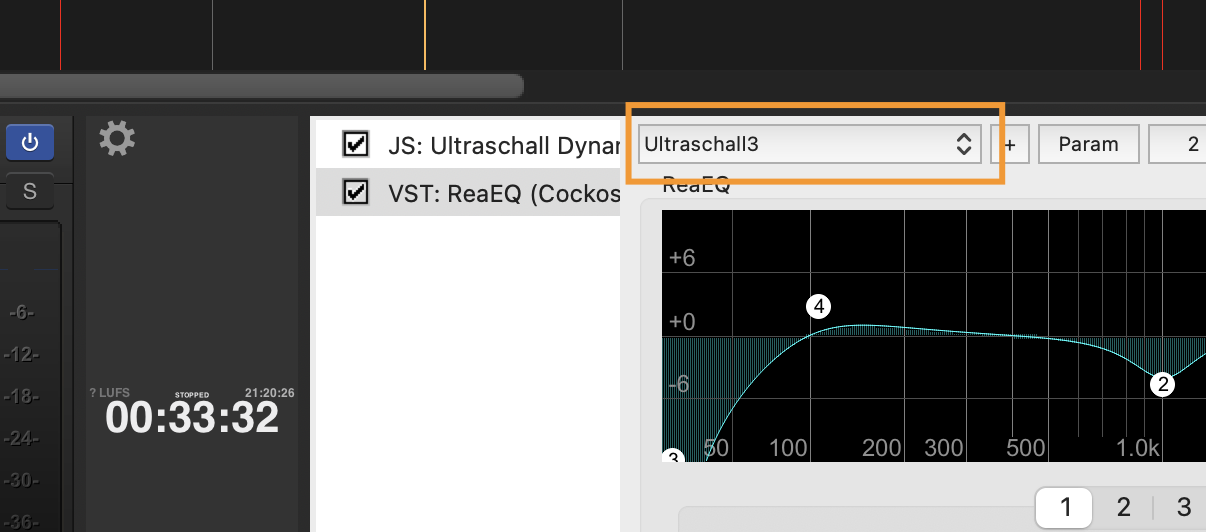
Man geht also seine verwendeten Effekte durch, schaut nach ob man dort manuelle Presets hinterlegt hatte, und exportiert diese dann einfach mit dieser Option mit dem + Button:
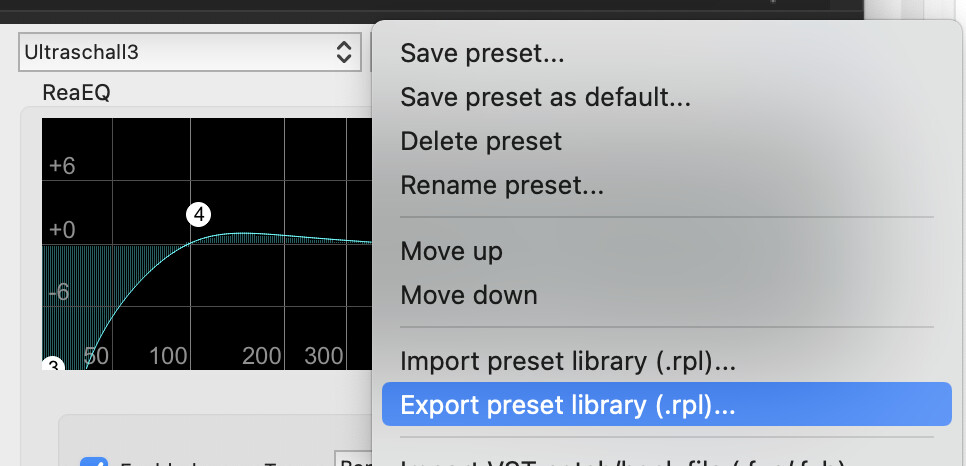
Nach dem Update steuert man wieder den FX an und importiert das File darüber. Man erhält dann einen Dialog, ob man nur die abweichenden/fehlenden Presets importieren möchte - das bestätigt man natürlich. Fertig!
Exkurs 1: Projekte auf die 5er Features heben
Es mag den ein oder anderen Fall geben, wo schon wirklich viel Liebe in Projekt-Templates geflossen ist, so dass man sie nicht noch einmal auf Grundlage der 5er Einstellungen komplett neu bauen möchte. Beispiele: liebevolle Intros und Djingles, die an festen Programmpositionen liegen, vorgefertigte Kapitelmarkenstrukturen etc.
Na gut - so könnt ihr auch die auf das Feature-Set der 5er aktualisieren:
- Ladet die Proojektvorlage, nachdem ihr sie oben beschrieben in die neue Installation
- Wählt im Menü aus
Optionsdann den EintragSnap/grid settings... - Änder im Dialog diese drei Einstellungen:
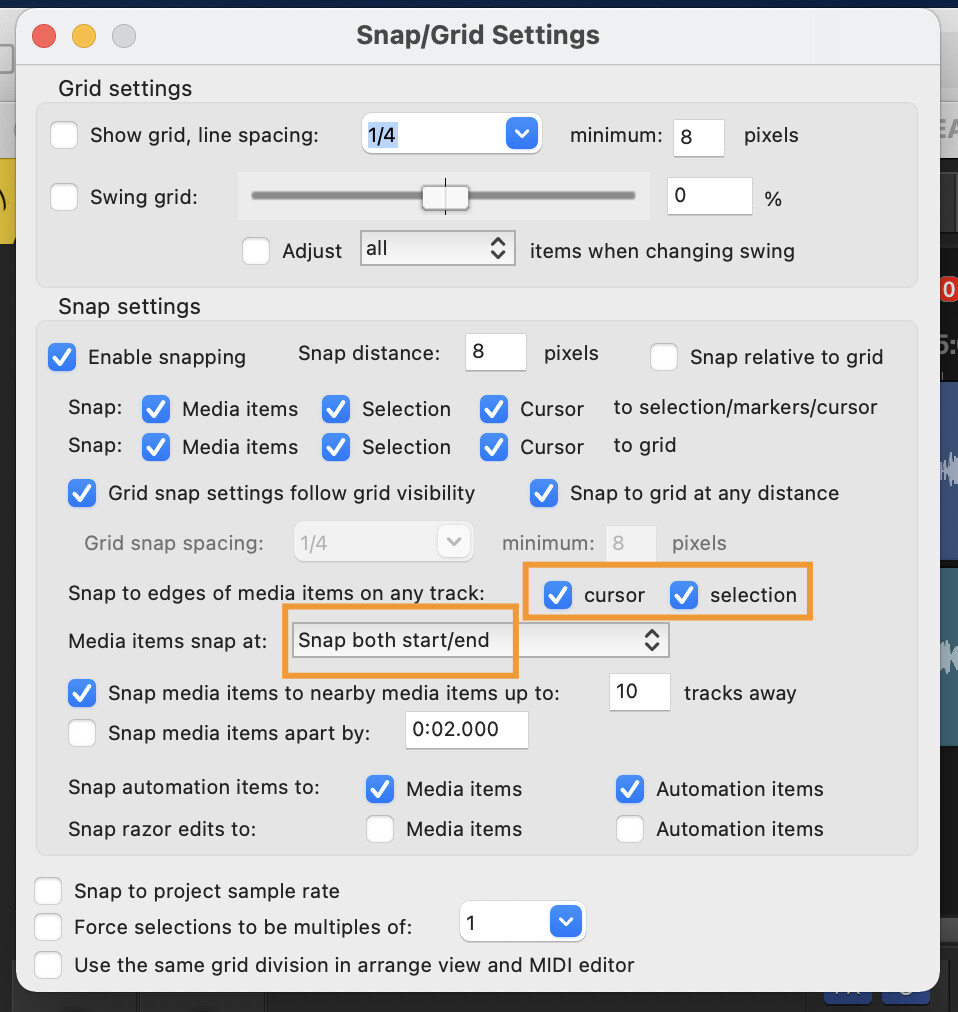
- Schließt das Fenster und geht im Menü auf
FiledannProject settings... - Wählt im Dialog den Tab
Mediaaus - Dann unten im Bereich für
Format for Apply FXbitteCustom...anwählen

- im sich öffnenden weiteren Dialog
WavPackund32 bit FP - 96dB flooranwählen
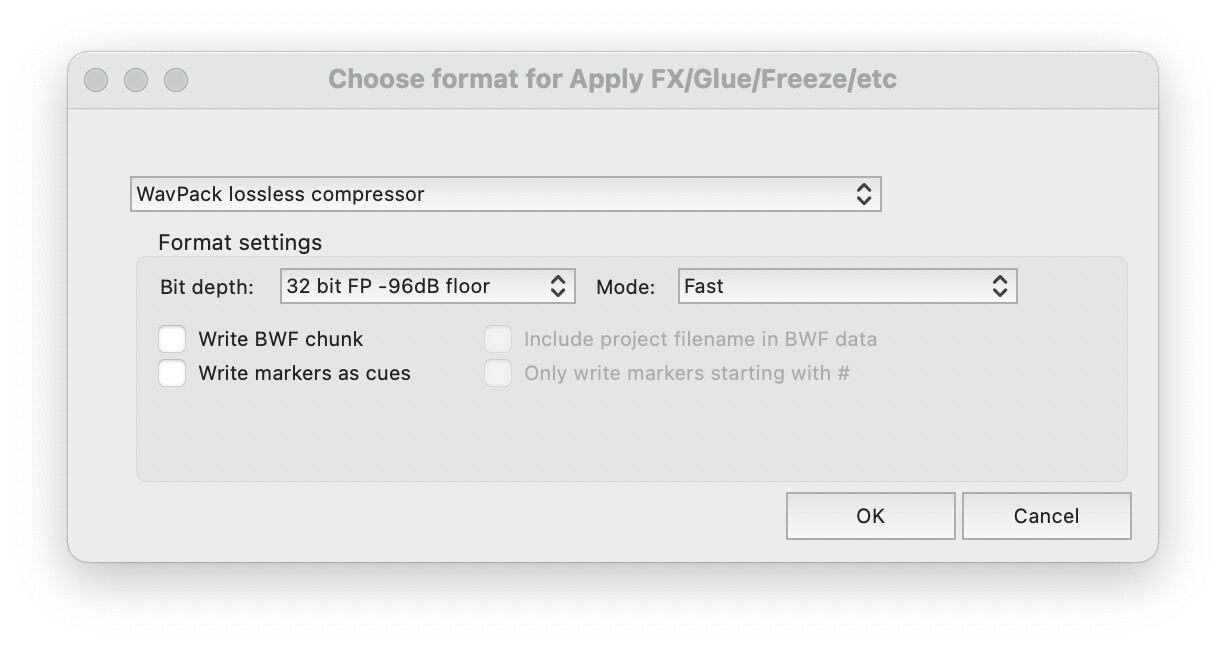
- Mit OK alles schließen
- Jetzt kann die Projektvorlage - am besten unter einem neuen Namen - gespeichert werden und entspricht den neuen 5er Konventionen für massiv verbesserte magnetische Kanten sowie verlustfreie FX Kette auch bei Operationen wie
GLUE.
Exkurs 2: Ich war zu hektisch und habe schon ein Update gemacht
Hmtja.
Zum Glück hat @heikopanjas unserem 5er Installer ein feines neues Feature spendiert: Backups der alten Konfigurationen. Ihr könnt also eure 4er oder auch schon angelegten 5er Konfigurationen auch noch nach einer Installation einsehen und Dinge daraus kopieren, auch wenn das nicht der empfohlene Weg ist.
Wo findet ihr die Backups:
Am einfachsten geht ihr wieder den Weg von oben zum REAPER resource path, den braucht ihr ja ohnehin als Zielordner:
Menü
Optionsund dann den EintragShow REAPER resource path in explorer/finder...anwählen, schon wird der Ordner geöffnet. Die Projektvorlagen finden sich nun im UnterordnerProjectTemplatesund sind an der Dateiendung.RPPzu erkennen. Hier die eigenen markieren und an einen sicheren Ort kopieren - und nach dem Update einfach wieder an die Stelle zurück spielen.
Die Backups findet ihr, indem ihr einen Ordner höher geht nach Application Support (MacOS) bzw. Roaming (Windows) und dann den Ordner Ultraschall wählt. Darin gibt es den Unterordner Backups und darin mit Zeitstempel als Ordnernamen die einzelnen Stände, die der Installer von eurem REAPER Systemverzeichnis gefunden und gesichert hat. Preiset @heikopanjas dafür und überschüttet ihn mit Dank!
Schwierig zu migrieren
REAPER legt eigentlich alles was irgendwo einstellbar ist in Konfigurationsdateien ab. Das sind in der Regel einigermaßen menschenlesbare Textdateien mit einer .ini Endung, die sich in jedem Texteditor öffnen und verändern lassen.
Da sollte Mensch aber einigermaßen wissen, was es tut - daher werden jetzt hier keine grundsätzlichen Hinweise gegeben. @Mespotine hat dazu gerade erst einen sehr hilfreichen Beitrag geschrieben, der zumindest schonmal die Grundlagen erklärt. Eine weitere Ressource ist ihre Dokumentation der „REAPER-Eingeweide“, in denen auch die .ini Files erklärt werden.
Ersichtlich begibt man sich hier aber schon recht tief in die Kaninchenhöhle, Vorsicht und ständiges Backupen ist geboten.
DISCLAIMER: Wir können mit unserem Team keinerlei Support für Installationen übernehmen, bei denen von Hand an Konfigurationsdateien rumgeschraubt wurde. Schreibt bitte bei Postings mit Problemen immer mit dazu, dass ihr so etwas gemacht habt, das spart im Zweifel viele Feedbackschleifen.
In die Rubrik „schwierig zu migrieren“ sind auch eigene Skripte und vor allem Action-Makros. Letztere sind zusammen mit den Shortcuts abgelegt (siehe unten) und können nicht sinnvoll migriert werden.
Unmöglich zu migrieren
Jetzt kommen die bitteren Pillen:
Shortcuts
Änderungen an den Tastatur-Shortcuts und Mouse-modifiern sind zwar auch in .ini Dateien angelegt, entziehen sich aber einer sinnvollen Migrationsstrategie. Zum einen wurden viele Shortcut-Konzepte zur 5er massiv überarbeitet, und zwar auf Grundlage des Feedbacks der Community. Die Chancen stehen also gar nicht schlecht, dass individuelle Anpassungen gar nicht mehr benötigt werden, eventuell muss aber muscle memory umgelernt werden.
Alle Shortcuts und Makros lamden in einer einzigen Datei, die bei jedem Start von REAPER aus unserer Sicht willkürlich (!) neu zusammengewürfelt wird. Wer sich den Spaß machen möchte: sucht im REAPER resource path mal die reaper-kb.ini Datei und lasst einen DIFF drüber laufen nach mehrmaligem Start, in dem ihr nichts macht als REAPER zu öffnen und direkt wieder zu schließen. Damit kann man keinen Blumentopf gewinnen. Wer glaubt da dennoch Muster zu erkennen: lest erst nochmal die Doku von Meo dazu durch, und wenn ihr dann immer noch gewillt seit, uns für ULTRASCHALL eine Update-resistente Shortcut-Verwaltung zu schreiben: gerne melden. Spaß wird das nicht machen, und REAPER kann jederzeit wieder die Spielregeln ändern.
Mouse Modifier
Die sind etwas berechenbarer als die Shortcuts, aber nur unwesentlich. Es bleibt vor allem das Problem, dass wir auch hier viele viele Optimierungen zur 5er eingepflegt haben, die man erst mal ausprobieren sollte.
REAPER Settings
Auch alles was in den REAPER-Settings gespeichert wird, landet in .ini Dateien, das meiste davon hier:
Das meiste davon ist im Vergleich zu Shortcuts und Modifiern sehr stabil und gut verstehbar. Es bleibt aber das Problem, dass wir mit jeder Release auch hier wesentliche Optimierungen vornehmen, beispielsweise zur 5er die dramatischen Verbesserungen der GUI-Fluppdizität auf M1-Macs. Daher gilt auch hier: Finger weg, kein Support.